windows10怎么下载谷歌浏览器
windows10怎么下载谷歌浏览器?谷歌浏览器是由谷歌公司官方打造的一款网络浏览器软件,这款浏览器支持各种操作系统下载安装,不同的系统安装的方法也会不一样,如今很多电脑用户都在使用Windows10系统,那么这个系统应该如何下载安装谷歌浏览器呢。下面就给大家带来win10下载谷歌浏览器新手教程,大家可以跟着步骤一起学习谷歌浏览器的下载安装方法。

1.首先我们搜索“谷歌浏览器”并进入谷歌浏览器官网(如图所示)。
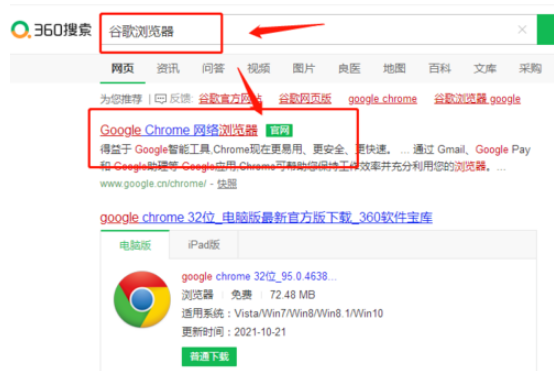
2.然后点击“下载Chrome”(如图所示)。
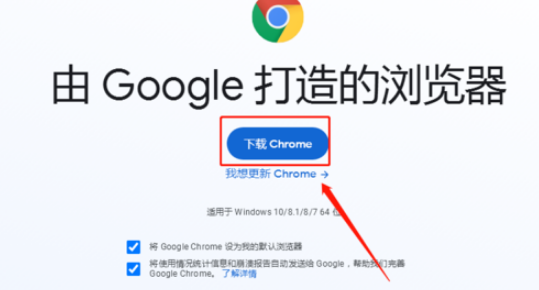
3.直接点击”下载“即可(如图所示)。
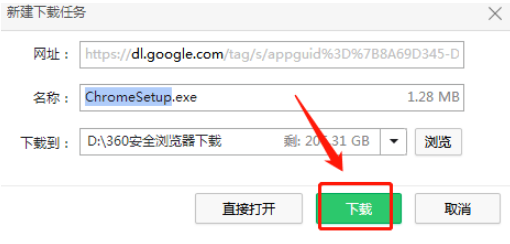
4.这里点击打开存在本地的软件(如图所示)。
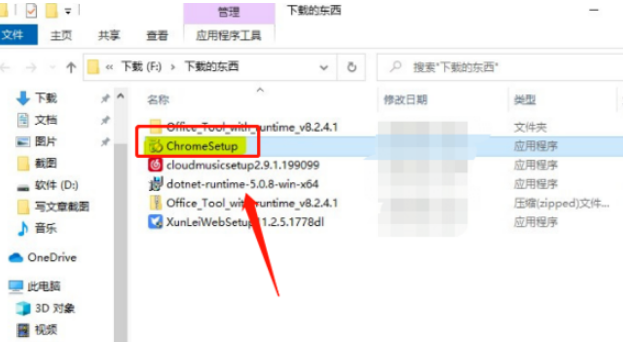
5.鼠标右键点击两下,等待加载即可(如图所示)。

6.自动安装中(如图所示)。
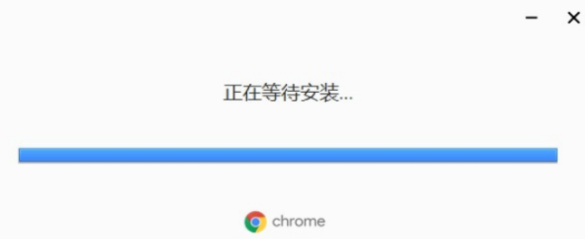
7.安装完成就可以使用谷歌浏览器了(如图所示)。
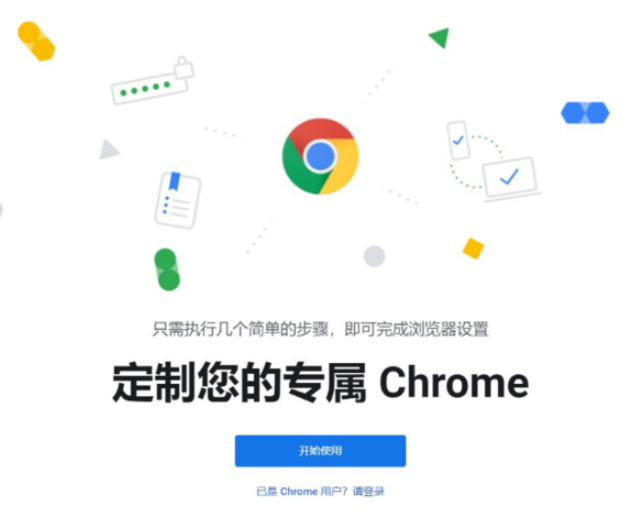
以上就是【windows10怎么下载谷歌浏览器?win10下载谷歌浏览器新手教程】的所有内容啦,感兴趣的朋友就来看看吧。
